xp重装电脑系统
时间:2024-12-25阅读量:作者:大白菜
很多还在用老旧XP系统的电脑用户发现,他们的电脑越来越不能满足日常使用的需求了。因为很多新软件不再支持XP系统且电脑的性能变得越来越差。这时候,把XP系统换成Win7系统就成为了一个不错的选择。不过,对于大多数用户来说,重装系统听起来很复杂
很多还在用老旧XP系统的电脑用户发现,他们的电脑越来越不能满足日常使用的需求了。因为很多新软件不再支持XP系统且电脑的性能变得越来越差。这时候,把XP系统换成Win7系统就成为了一个不错的选择。不过,对于大多数用户来说,重装系统听起来很复杂,让人有点害怕尝试。没关系,大白菜手把手教会你。

1、软件工具:采用大白菜U盘启动盘制作工具来生成启动盘。
2、U盘规格:准备一个至少8GB容量的U盘。
3、系统文件获取:从MSDN或其他官方途径下载Windows 7系统的ISO镜像文件。
二、注意事项
1、暂停安全程序:在制作启动盘之前,请暂时关闭所有安全保护程序和防火墙,以避免它们与制作工具发生冲突。
2、U盘数据保护:由于制作启动盘会清除U盘上的现有数据,请提前备份U盘中的重要信息。
3、系统盘备份:重装系统默认格式化C盘,请提前备份所有重要文件和个人资料。
三、制作U盘安装win7
1、将 U 盘插入电脑。

2、运行大白菜 U 盘启动盘制作工具,在软件界面中选择你的 U 盘,点击“一键制作成 USB 启动盘”。等待制作过程完成,期间不要断开 U 盘或进行其他操作。
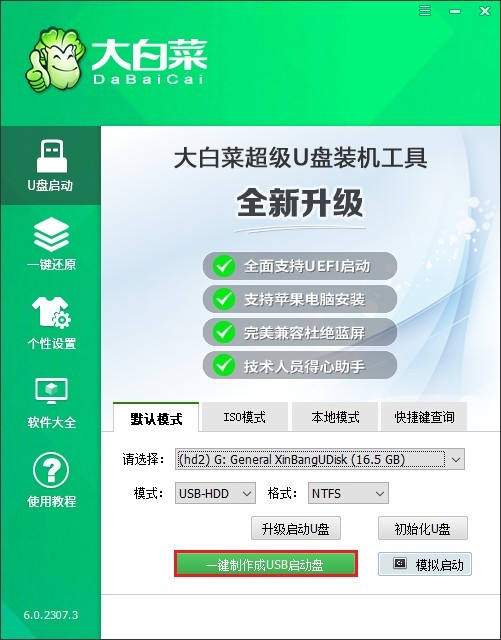
3、在电脑上打开浏览器,访问 MSDN 网站。按照网站的指导步骤选择你需要的 Windows7 版本,复制其 ed2k 链接下载。
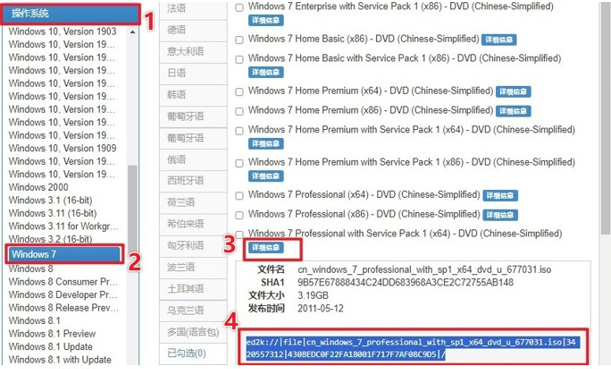
4、将下载好的 Windows7 系统 ISO 文件复制到 U 盘中。

5、启动电脑,在开机画面出现时,不断按下U盘启动快捷键。
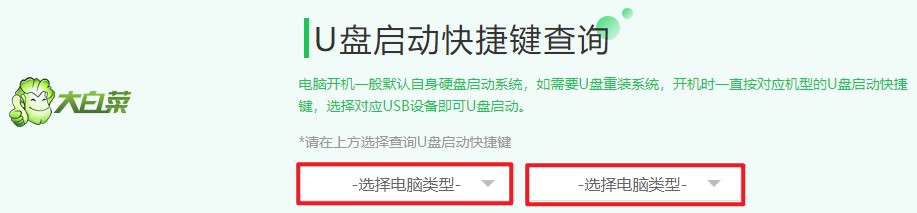
6、通过U盘启动快捷键进入BIOS/UEFI 设置界面中,找到启动菜单选项,然后将 U 盘设置为第一个启动项。具体操作可能因电脑品牌和型号而异,一般在 Boot 选项卡下,通过上下方向键选择 U 盘选项,然后按 Enter 键或加号键将其置顶。
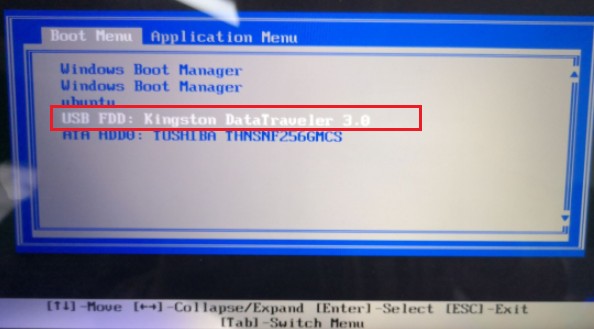
7、设置U盘启动后电脑会从 U 盘启动,期间自动重启,等待PE 系统完全加载出来。
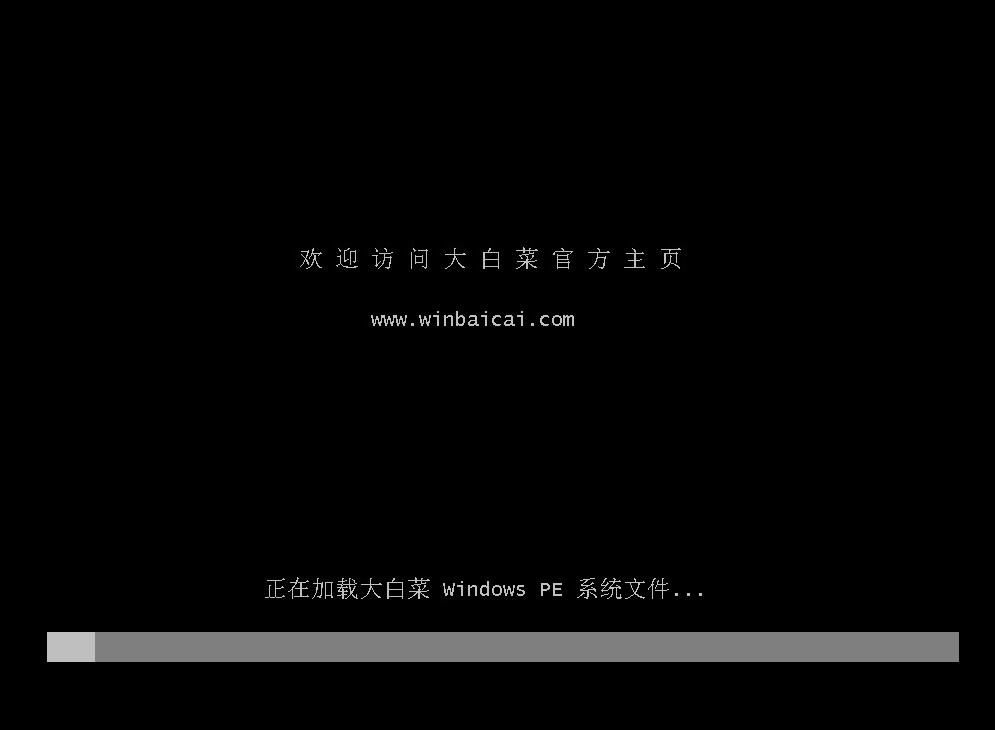
8、在 PE 系统中,打开“大白菜装机工具”,选择你下载的 Windows7 ISO 文件,并选定目标安装盘,通常为 C 盘。

9、点击“执行”,在出现的确认提示时选择“是”。此时 C 盘将被格式化,请确保 C 盘中没有重要数据。
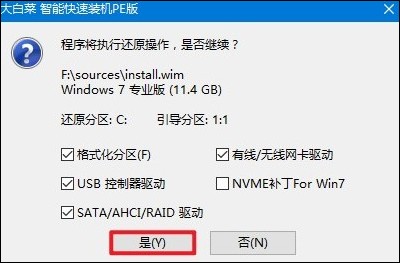
10、安装进程启动,勾选“完成后重启”选项。
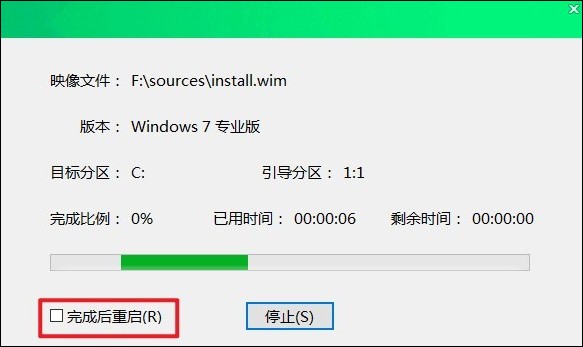
11、耐心等待安装过程完成,期间不要断开 U 盘或进行其他操作。当电脑提示重启时,及时拔出 U 盘,否则电脑可能会默认进入 U 盘系统而不是 Windows7 系统。

以上是,xp重装电脑系统为win7的方法。只要用一个U盘启动盘,这个过程可以变得很简单、很方便。但是请记得,重装系统之前备份重要文件以免造成不可挽回的损失。希望本文能帮助大家顺利解决老旧XP系统带来的困扰,享受更流畅的使用体验。